Jak uruchomić reklamę na Facebooku: 6 łatwych kroków dla początkujących
Opublikowany: 2025-06-04Uruchomienie reklamy na Facebooku może pomóc Twojej firmie szybko dotrzeć do większej liczby osób. To jeden z najłatwiejszych sposobów promowania twoich produktów lub usług online .
Ale jeśli nigdy wcześniej tego nie robiłeś, może to wydawać się mylące, a nawet ryzykowne. Możesz się zastanawiać, czy warto wydać pieniądze na reklamy, które nie działają
Jeśli to brzmi jak ty, nie jesteś sam. Wielu właścicieli małych firm czuje to samo.
Dobra wiadomość jest taka, że nie musisz być ekspertem marketingowym, aby uruchomić udaną reklamę na Facebooku. Potrzebujesz tylko jasnego planu i właściwych kroków.
W tym przewodniku przejmiemy Cię przez każdy krok, od konfiguracji strony na Facebooku po uruchomienie pierwszej reklamy i sprawdzenie, jak ona działa.
Tak więc, bez dalszych ceregieli, uruchommy pierwszą reklamę na Facebooku , aby dotrzeć do nowych klientów i zwiększyć sprzedaż!
Po co prowadzić reklamę na Facebooku? Czy to jest dla ciebie odpowiednie?
Uruchomienie reklamy na Facebooku może przynieść prawdziwe, wymierne wyniki, nawet jeśli dopiero zaczynasz. Wiele małych firm rozwinęło swoją sprzedaż i odbiorców, mądrze korzystając z reklam na Facebooku.
Podzielmy się kilkoma punktami, dlaczego powinieneś uruchomić reklamę na Facebooku:
- Szybko osiągnij więcej klientów : Facebook pozwala pokazać swoją reklamę dokładnie osobom, które chcą Twojego produktu lub usługi. Nie marnujesz pieniędzy, pokazując reklamy niewłaściwej publiczności.
- Świetny zwrot z inwestycji : Małe firmy często widzą, jak reklama wydają podwójnie lub potrójne w sprzedaży. Na przykład lokalna piekarnia w Teksasie użyła reklam na Facebooku do promowania nowej linii babeczki. Wydali 200 USD na reklamy w ciągu jednego miesiąca i zarobili 600 USD na dodatkową sprzedaż, potrocząc ich inwestycję.
- W przystępnych cenach dla małych budżetów : możesz zacząć od zaledwie 5 USD dziennie. To sprawia, że reklamy na Facebooku są dostępne nawet dla małych firm lub bocznych zgiełków.
- Buduj świadomość marki i zaufanie : Reklamy pomagają zauważyć osoby, które wcześniej nie słyszały o Twojej firmie. Może to prowadzić do większej liczby obserwujących, wizyt w witrynie i powtarzających się klientów.
- Kontrola i elastyczność : wybierasz, kto widzi twoją reklamę, kiedy działa i ile wydasz. Możesz zatrzymać lub zmienić reklamę w dowolnym momencie.
To kilka z wielu powodów, aby prowadzić reklamę FB. Pytanie brzmi -
Czy powinieneś to uruchomić dla swojej firmy?
Odpowiedź brzmi - tak .
Jeśli chcesz rozwinąć swój biznes i jesteś gotowy zainwestować trochę czasu i pieniędzy, warto wypróbować reklamy na Facebooku. Jest to szczególnie dobre, jeśli chcesz przyciągnąć nowych klientów lub szybko zwiększyć sprzedaż.
Jeśli nie masz jasnego celu lub nie jesteś gotowy na promocję, lepiej być może poczekać. Ale jeśli chcesz tani sposób, aby dotrzeć do większej liczby osób, reklamy na Facebooku mogą zapewnić silne wyniki.
Kiedy należy uruchomić reklamę na Facebooku?
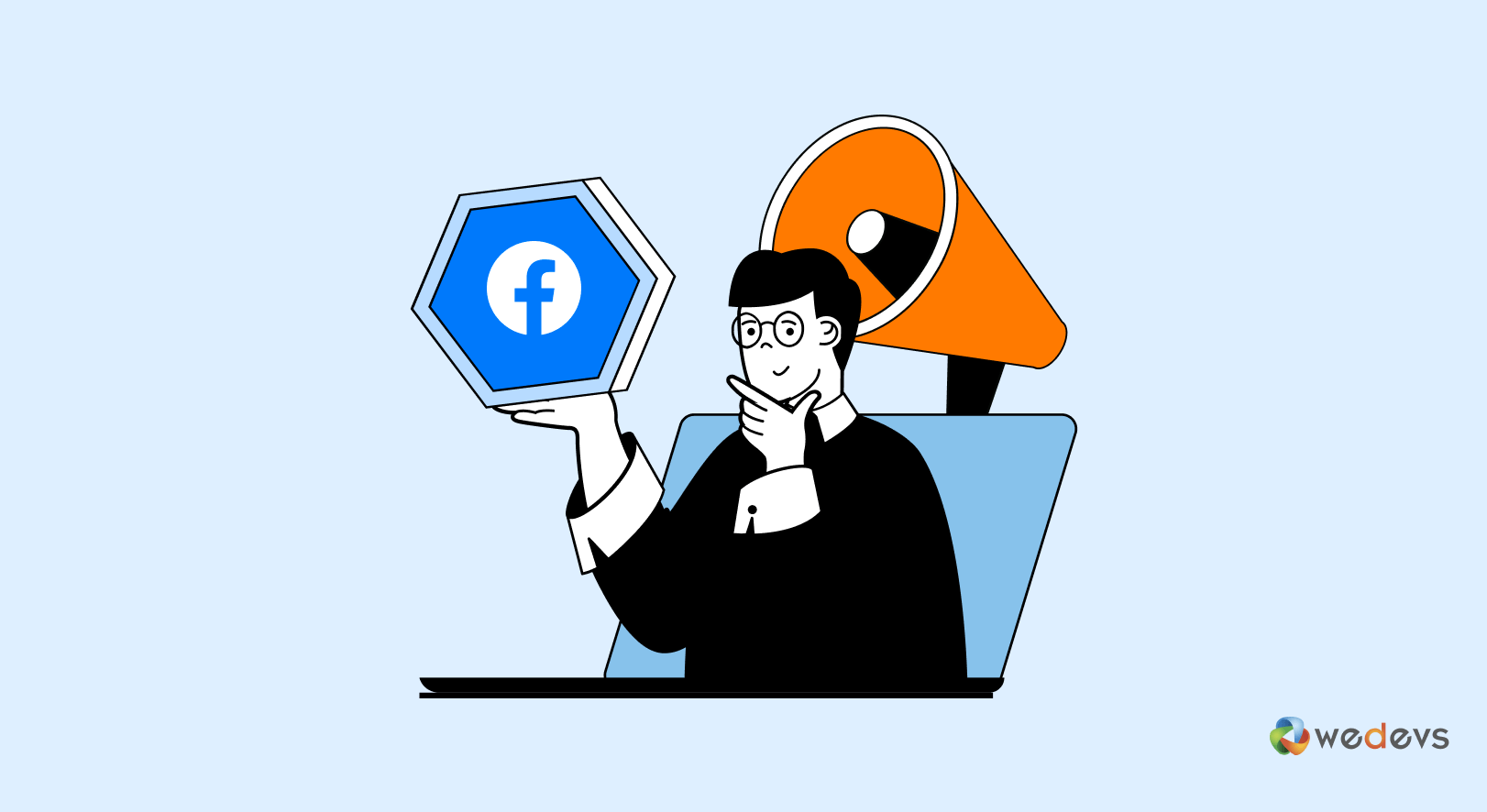
Jeśli właśnie założyłeś swoją firmę, reklamy na Facebooku mogą pomóc w szybszym zwiększeniu swoich klientów. Wyobraź sobie, że otworzyłeś mały sklep internetowy sprzedający ręcznie robione świece.
Uruchamianie reklam może pozwolić miejscowi lub miłośnicy świec wiedzieli, że istniejesz. Ale zanim zaczniesz, upewnij się, że masz coś gotowego do sprzedaży lub pokazania. Reklamy działają najlepiej, gdy masz jasny produkt lub ofertę.
Teraz, jeśli już dokonałeś sprzedaży, reklamy mogą pomóc ci jeszcze bardziej. Powiedzmy, że Twój sklep świec dokonał kilku sprzedaży za pośrednictwem przyjaciół lub ekologicznego zasięgu.
Reklamy na Facebooku mogą pomóc w znalezieniu nowych klientów, którzy lubią podobne produkty. Możesz nawet atakować ludzi takich jak twoi obecni nabywcy, co zwykle oznacza lepsze wyniki.
Powinieneś także pomyśleć o swoim celu. Czy próbujesz zdobyć więcej odwiedzających swoją witrynę? A może chcesz, aby ludzie zapisali się na wydarzenie lub kupili nowy produkt?
Reklamy na Facebooku działają najlepiej, gdy masz na myśli jasny cel.
Pieniądze również mają znaczenie. Nie potrzebujesz dużego budżetu, ale powinieneś wiedzieć, ile możesz wydać. Nawet 5 USD dziennie może zacząć przynosić wyniki, ale musisz być konsekwentny.
Tak więc, jeśli masz gotowy produkt, jasny cel i niewielki budżet, reklamy na Facebooku mogą naprawdę pomóc Ci się rozwijać.
Warunki wstępne do uruchomienia reklamy na Facebooku (jeśli jesteś początkującym)
Zanim przejdziesz do uruchamiania reklam na Facebooku, musisz przygotować kilka rzeczy. Te kroki sprawią, że proces reklamy będzie płynniejszy i bardziej skuteczny.
(i) Utwórz stronę na Facebooku
Nie możesz uruchamiać reklam ze swojego osobistego profilu. Potrzebujesz strony na Facebooku dla swojej firmy. To jest jak twoje okno sklepu internetowego.
- Aby utworzyć stronę, zaloguj się na swoje konto na Facebooku i kliknij stronę. Następnie naciśnij „ + Utwórz nowy profil lub stronę ”.
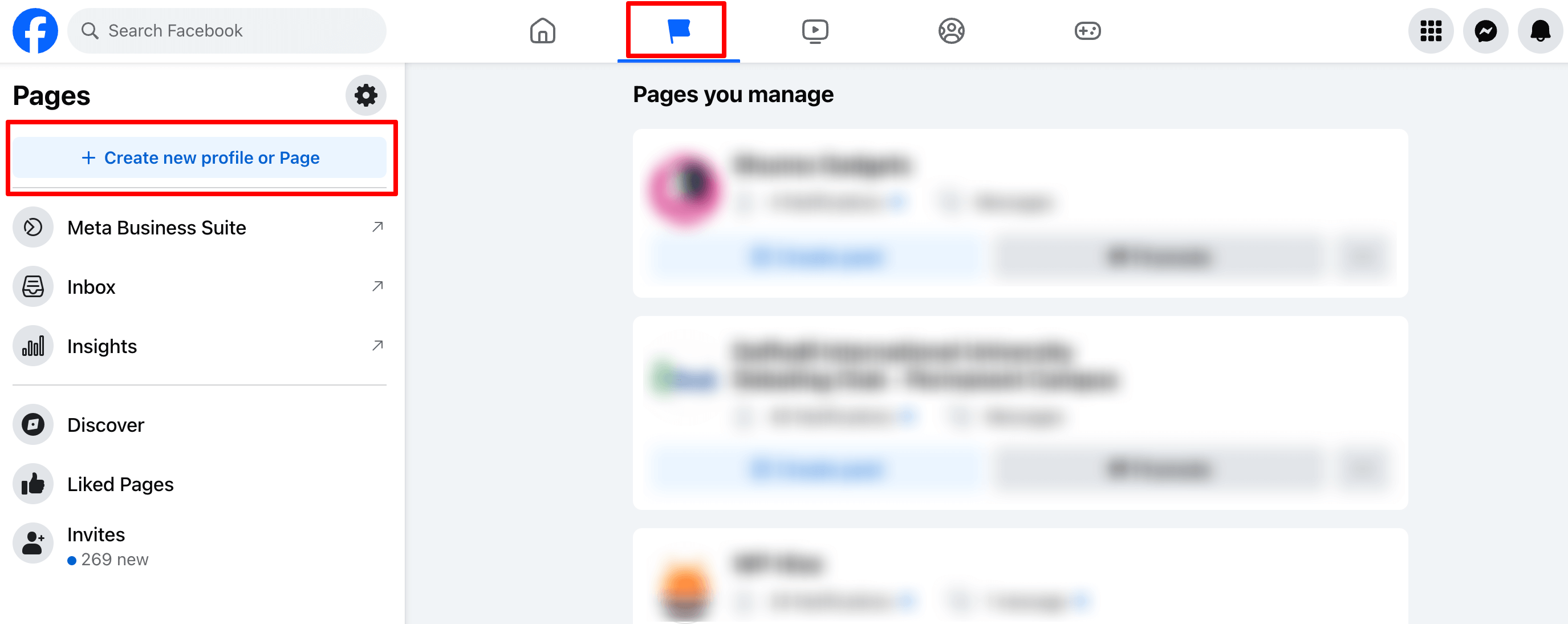
Upewnij się, że Twoja strona ma nazwę firmy, dane kontaktowe oraz zdjęcie profilowe lub logo . Nawet dodanie kilku postów pomaga ludziom zaufać Twojej stronie.
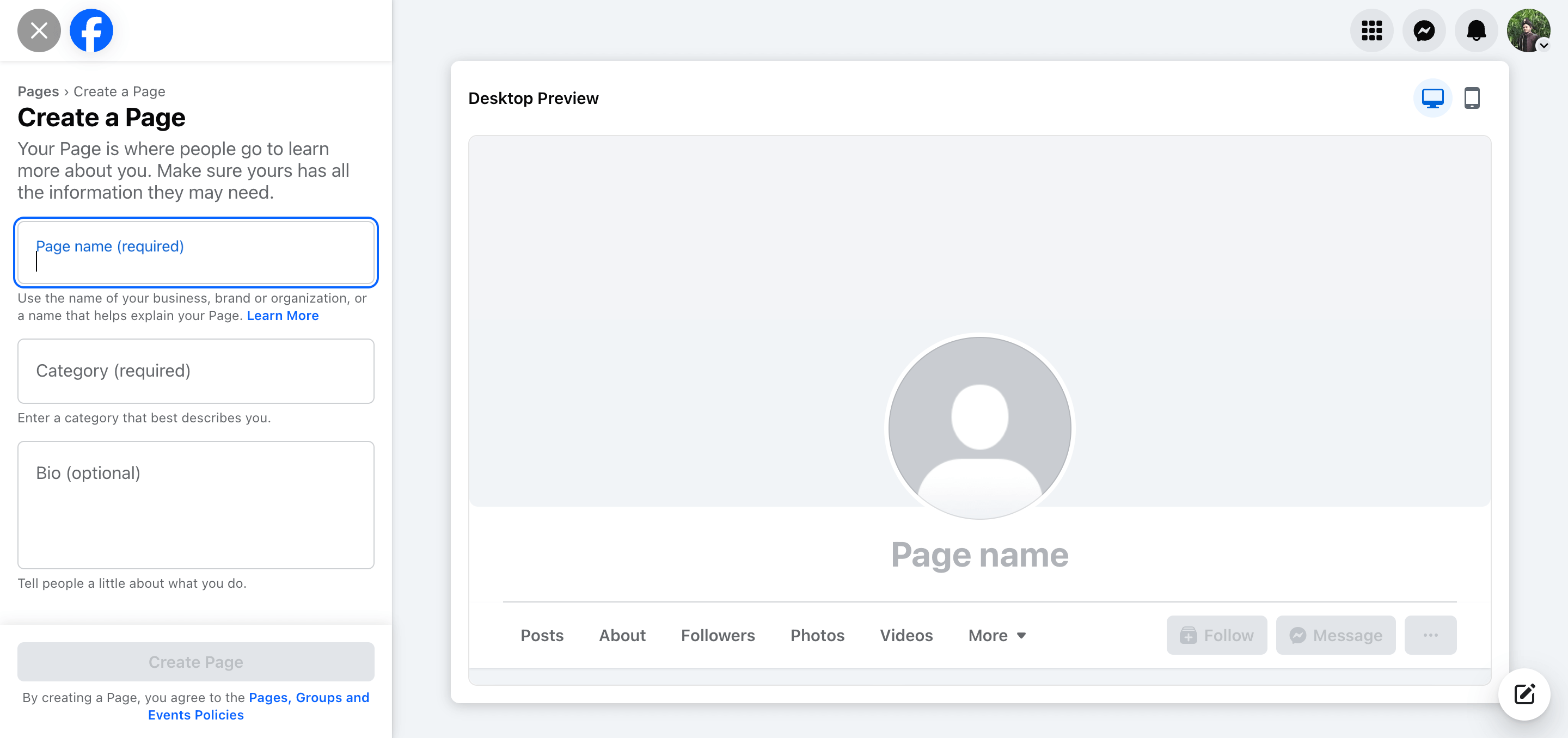
(ii) Skonfiguruj menedżera biznesowego Facebooka
Business Manager to bezpłatne narzędzie z Facebooka. Pomaga organizować reklamy, metody płatności i kto może zarządzać Twoim kontem. Jeśli prowadzisz reklamy samodzielnie lub z zespołem, to narzędzie utrzymuje wszystko w jednym miejscu.
Możesz uruchamiać reklamy na Facebooku bezpośrednio ze strony na Facebooku za pomocą menedżera reklam Facebooka bez konfigurowania menedżera biznesowego. Działa to dobrze w przypadku prostych konfiguracji lub małych firm dopiero zaczynających się.
Jednak Facebook Business Manager pomaga, kiedy:
- Chcesz zarządzać wieloma stronami lub kontami reklamowymi
- Współpracujesz z zespołem lub agencją i potrzebujesz kontrolowanego dostępu
- Chcesz lepszej organizacji metod płatności, pikseli i aktywów
Dla absolutnych początkujących lub małych firm z jedną stroną i jedno konto AD, początek bez menedżera firmy jest w porządku.
Ale jeśli planujesz się rozwijać lub mieć bardziej złożone potrzeby, wczesne konfigurowanie menedżera biznesu jest dobrym pomysłem.
W tym samouczku użyjemy menedżera reklam na Facebooku.
(iii) mieć gotową metodę płatności
Facebook potrzebuje sposobu, aby obciążyć Cię reklamami. Zwykle oznacza to dodanie karty kredytowej lub połączenie konta PayPal. Nie martw się, możesz ustawić limity wydatków, więc nie przepadasz przez przypadek.
(iv) Przygotuj swoją treść
Pomyśl o tym, co chcesz pokazać w swojej reklamie. Może to być zdjęcie twojego produktu, krótki film lub specjalna oferta. Posiadanie dobrych obrazów i jasnych wiadomości sprawia, że Twoje reklamy są bardziej skuteczne.
(v) Skonfiguruj piksel na Facebooku
Pixel to mały kod umieszczony na swojej stronie internetowej, aby śledzić, co robią goście po kliknięciu reklamy. Pomaga poprawić celowanie w reklamy i mierzyć wyniki.
Ale możesz uruchamiać reklamy bez konfigurowania piksela.
Na przykład, jeśli dopiero zaczynasz i nie masz jeszcze strony internetowej lub chcesz promować posty na samym Facebooku, Pixel nie jest potrzebny od razu.
Po ich przygotowaniu przygotujesz się do tworzenia pierwszej reklamy na Facebooku. Może to wydawać się dodatkową pracą z góry, ale pozwoli ci zaoszczędzić czas i pomoże Twoim reklamom lepiej.
Jak uruchomić reklamę na Facebooku - 6 prostych kroków dla Ciebie
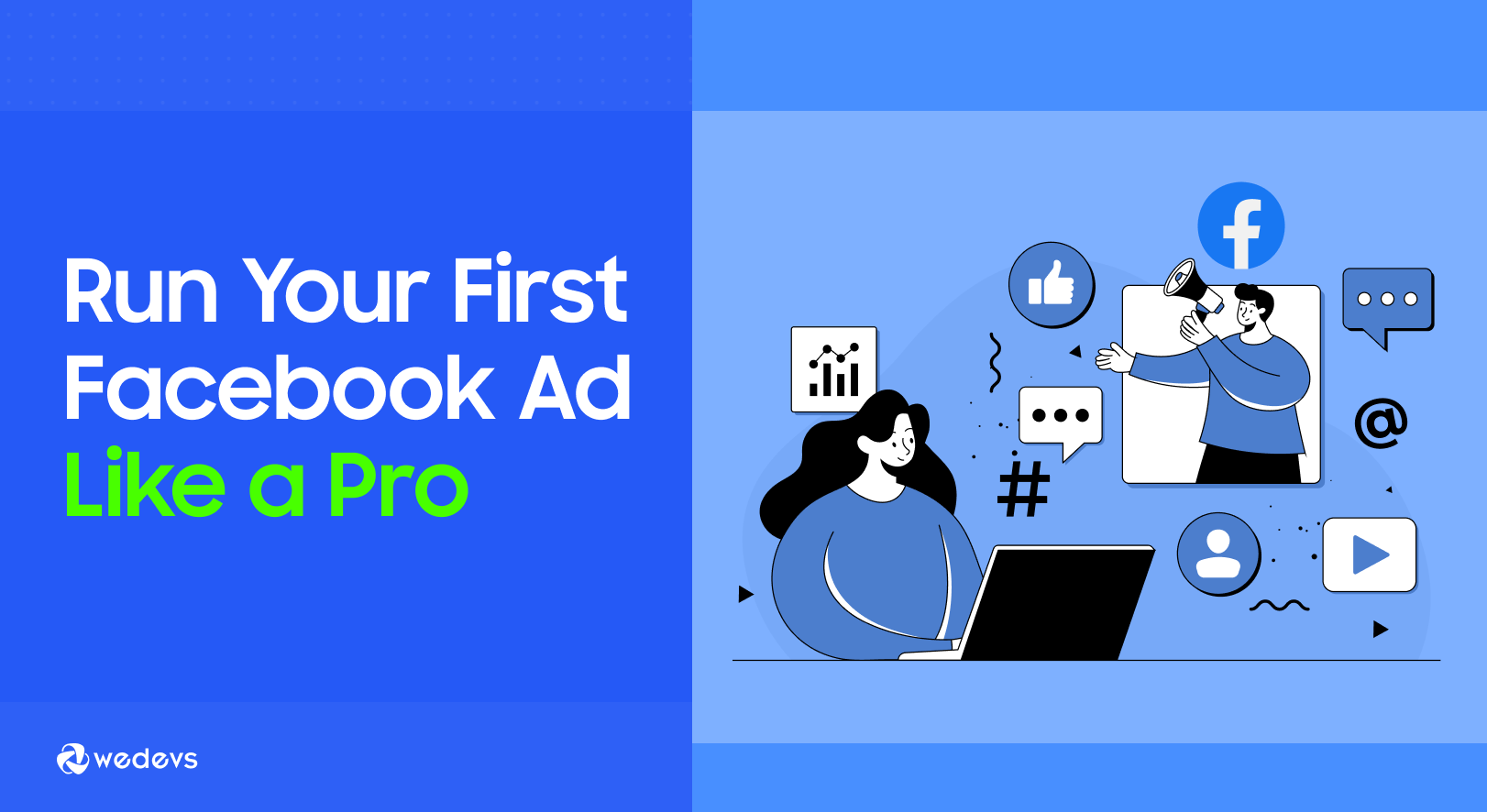
Uruchomienie pierwszej reklamy na Facebooku jest łatwiejsze niż myślisz. Wykonaj te siedem prostych kroków, a będziesz miał swoją reklamę na żywo w mgnieniu oka:
- Uzyskaj dostęp do menedżera reklam na Facebooku
- Wybierz swój cel reklamowy
- Skonfiguruj dane i budżet kampanii
- Skonfiguruj zestaw reklam - konwersja, budżet, publiczność i staże
- Zaprojektuj reklamę FB
- Przejrzyj i opublikuj swoją reklamę na Facebooku
Teraz opiszmy każdy punkt szczegółowo jeden po drugim!
01. Dostęp do swojego menedżera reklam na Facebooku
Menedżer reklam na Facebooku to narzędzie, w którym tworzysz, zarządzasz i śledzisz swoje reklamy. Pomyśl o tym jak o swoim centrum kontrolnym dla wszystkich reklam na Facebooku.
Na początek, oto jak możesz uzyskać dostęp do menedżera reklam:
- Zaloguj się na swoje konto na Facebooku : użyj tego samego konta, które zarządza Twoją stronę na Facebooku.
- Przejdź do Menedżera reklam : Możesz go znaleźć, wpisując „Facebook Ads Manager” w Google lub bezpośrednio odwiedzając https://www.facebook.com/adsmanager.
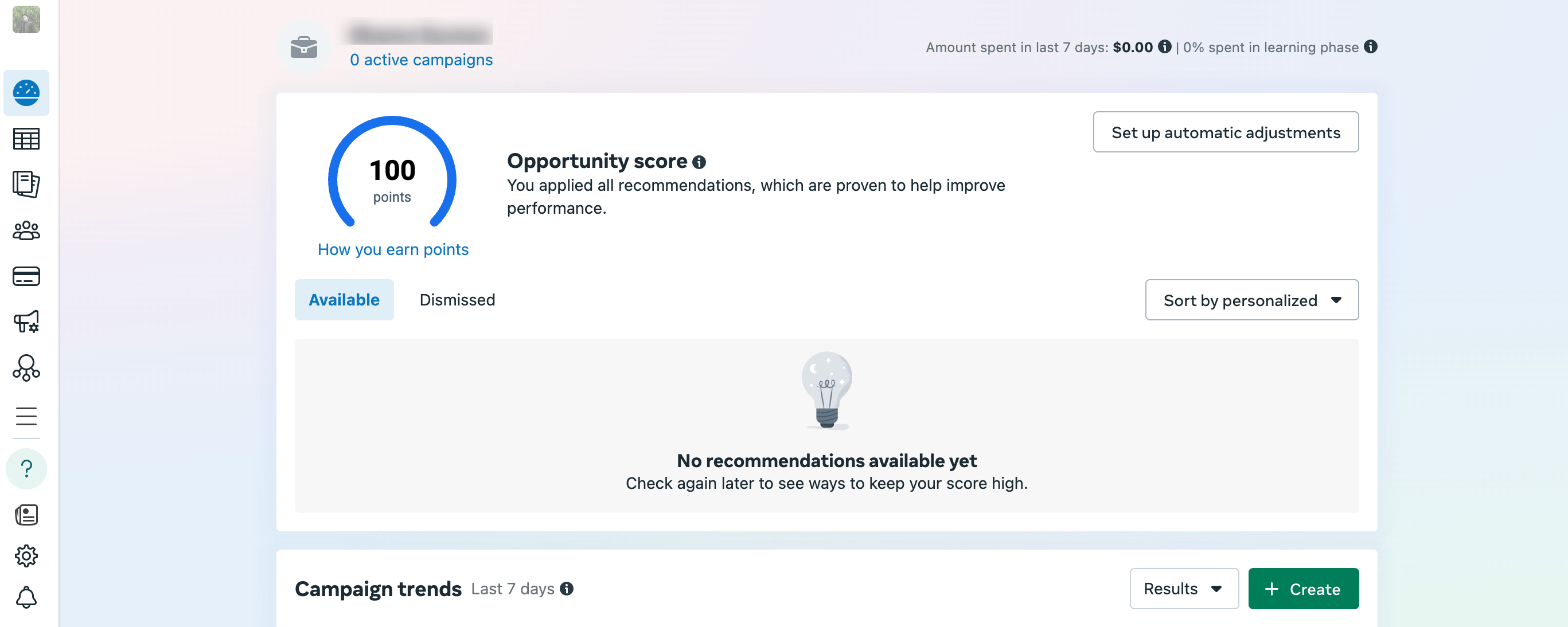
- Wybierz swoje konto AD : jeśli masz więcej niż jedno konto AD, wybierz właściwy. Zwykle, jeśli dopiero zaczynasz, będziesz mieć tylko jeden.
- Zapoznaj się z pulpitem deski rozdzielczej : Menedżer reklam pokazuje opcje tworzenia nowej kampanii, wyświetlania istniejących reklam i zobaczenia statystyk wydajności. Nie martw się, jeśli na początku wygląda na skomplikowane, szybko się do tego przyzwyczaisz.
To wszystko! Gdy jesteś w menedżerze reklam, jesteś gotowy, aby rozpocząć tworzenie pierwszej reklamy.
02. Wybierz cel reklamowy
Gdy będziesz w menedżerze reklam na Facebooku i gotowy do utworzenia kampanii, następnym krokiem jest wybranie tego, co chcesz osiągnąć. Nazywa się to celem kampanii. Mówi Facebooka, jak dostarczyć reklamę i do kogo.
Oto jak to zrobić krok po kroku:
- Po lewej stronie głównej strony głównej ADS Manager zobaczysz duży zielony przycisk z napisem Utwórz . Kliknij to, aby rozpocząć tworzenie kampanii.
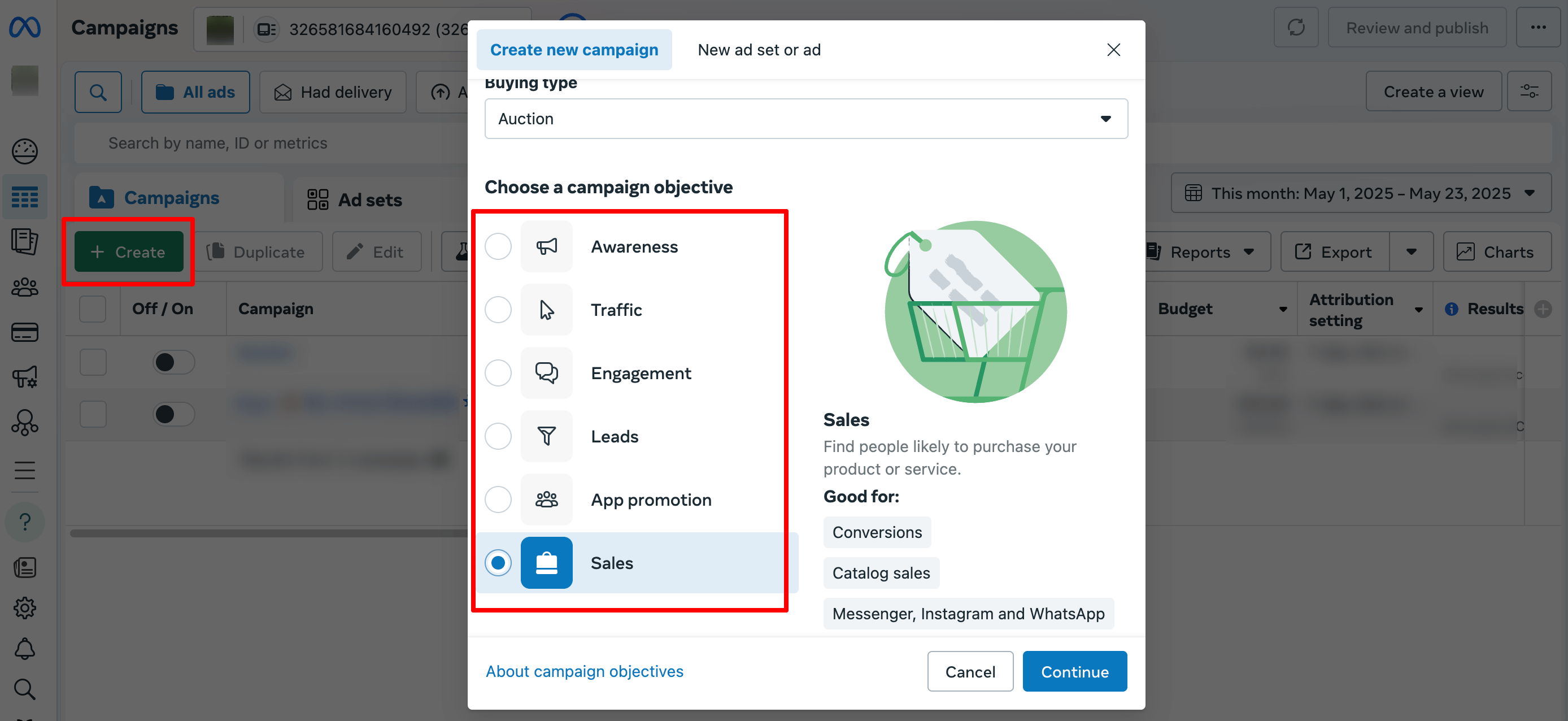
Po kliknięciu Utwórz pojawia się nowe okno z kilkoma celami kampanii. Są one zorganizowane w kategorie na podstawie twojego celu. Główne opcje, które zobaczysz, obejmują:
- Świadomość : Użyj tego, jeśli Twoim celem jest przedstawienie Twojej firmy lub produktu jak największej liczbie osób. To świetnie, jeśli chcesz zbudować rozpoznawanie marki, ale nie oczekuj natychmiastowej sprzedaży.
- Ruch : Ten cel wysyła ludzi do Twojej witryny, bloga lub sklepu internetowego. Jeśli chcesz, aby więcej odwiedzających sprawdziło swoje produkty lub usługi, wybierz ruch.
- Zaangażowanie : Wybierz zaangażowanie, jeśli chcesz więcej polubień, komentarzy, udostępniania lub odpowiedzi na posty lub wydarzenia na Facebooku. Pomaga to zwiększyć publiczność i zwrócić większą uwagę.
- Kierowały : Pomaga to zbierać informacje kontaktowe, takie jak e -maile od osób zainteresowanych Twoją ofertą. Jest przydatny do budowania listy mailingowej lub obserwowania potencjalnych klientów.
- Promocja aplikacji : jeśli masz aplikację mobilną i chcesz, aby więcej osób ją zainstalować lub używać, jest to właściwy wybór.
- Sprzedaż : Wybierz sprzedaż, gdy głównym celem jest zwiększenie zakupów, rejestracji lub innych cennych działań w Twojej witrynie lub aplikacji. Ten cel koncentruje się na konwersjach i uzyskaniu prawdziwych wyników biznesowych.
W tym samouczku wybieramy sprzedaż jako nasz cel, aby uruchomić tę reklamę, aby uzyskać więcej klientów.
03. Skonfiguruj dane i budżet kampanii
Po wybraniu celu kampanii zobaczysz stronę, na której możesz ustalić ważne szczegóły dotyczące swojej kampanii i zdecydować o swoim budżecie.
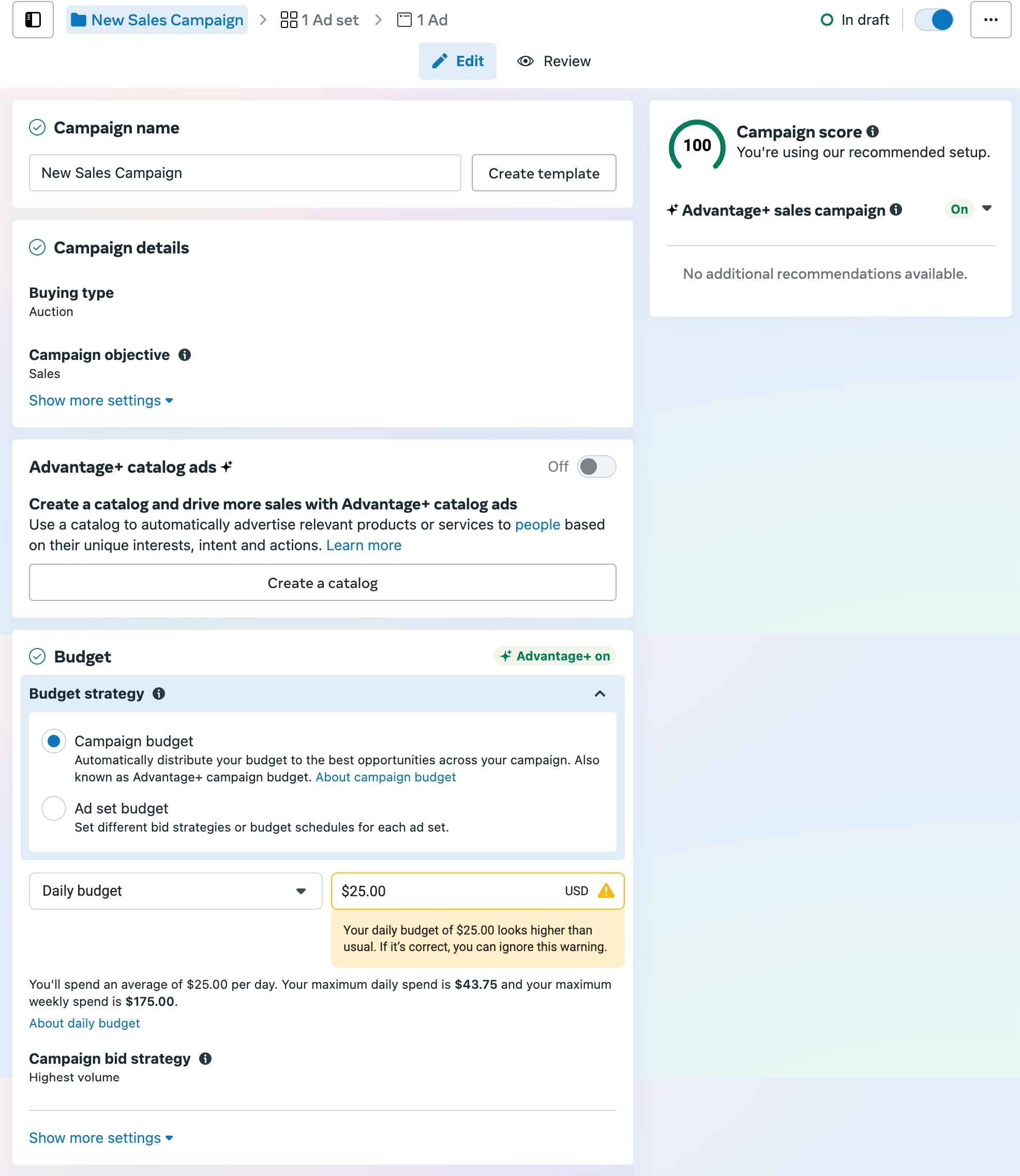
Oto, co zrobić na tej stronie:
(i) Nazwij swoją kampanię
Na górze zobaczysz nazwę kampanii oznaczonej przez pudełka. Podaj swoją kampanię jasne imię, abyś mógł ją później znaleźć. Na przykład „Kampania Spring Sale” lub „Nowa premiera produktu”.
(ii) Sprawdź szczegóły swojej kampanii
Poniżej nazwy zobaczysz szczegóły kampanii , takie jak typ zakupu i wybrany cel (np. Sprzedaż). Zwykle nie musisz ich zmieniać. Po prostu upewnij się, że wyglądają dobrze.
(iii) Zaleta+ reklamy katalogowe (opcjonalnie)
Możesz zobaczyć opcję Advantage+ Catalog ADS . Jest to funkcja, która automatycznie promuje produkty z katalogu w oparciu o zainteresowania klientów. Jeśli nie masz skonfigurowanego katalogu produktów, możesz to na razie pominąć.
(iv) Ustaw strategię budżetową
To jedna z najważniejszych części. Zobaczysz dwie opcje:
- Budżet na kampanię: Facebook automatycznie rozpowszechni twój budżet na twoje zestawy reklam, aby uzyskać najlepsze wyniki. Jest to zwykle łatwiejsza opcja dla początkujących.
- Budżet zestawu reklam: Ręcznie ustawiasz różne budżety dla każdego zestawu reklam. To jest bardziej zaawansowane.
Dla większości początkujących budżet kampanii jest najlepszy.
(v) Wybierz kwotę budżetu
Poniżej strategii budżetowej ustal, ile pieniędzy chcesz wydać. Możesz wybrać:
- Codzienny budżet: ile spędzić każdego dnia.
- Budżet na całe życie: całkowita kwota do wydania przez całe życie kampanii.
Wprowadź kwotę, która pasuje do twojego budżetu. Na przykład 5 USD, 10 USD lub 25 USD dziennie. Facebook pokaże oszacowanie, ile wydasz co tydzień lub co miesiąc.
(vi) Strategia licytacji kampanii (opcjonalnie)
Kontroluje to, w jaki sposób Facebook oferuje umiejscowienie reklam. Jeśli jesteś nowy, po prostu zostaw to jako najwyższy wolumen , co oznacza, że Facebook próbuje uzyskać najwięcej wyników w ramach swojego budżetu.

(vii) Raportowanie segmentu odbiorców (opcjonalnie)
Jest to dla zaawansowanych raportów, aby zobaczyć, jak różne grupy odbiorców reagują na Twoje reklamy. Początkujący mogą to pominąć.
(viii) Specjalne kategorie reklam
Jeśli twoja reklama dotyczy takich rzeczy, jak mieszkania, zatrudnienie lub polityka, musisz ją tutaj ogłosić. W przypadku większości reklam dla małych firm nie ma to zastosowania.
04. Skonfiguruj zestaw reklam - konwersja, budżet, odbiorcy i staże
Po ustaleniu szczegółów kampanii następnym krokiem jest skonfigurowanie zestawu reklam . To kontroluje, gdzie działa twoja reklama, kto ją widzi, ile wydajesz i kiedy.
(i) Nazwij swój zestaw reklam
Na górze nadaj reklamę, aby ustawić wyraźną nazwę, aby wszystko było uporządkowane. Na przykład „Lokalni klienci June” lub „Spring Promo Gulive”.
(ii) Wybierz lokalizację konwersji
To informuje Facebooka, gdzie chcesz śledzić sprzedaż lub działania z reklamy. Twoje opcje mogą obejmować:
- Strona internetowa: Śledź sprzedaż lub rejestracje na swojej stronie internetowej.
- Aplikacja: Śledź akcje w swojej aplikacji.
- Strona internetowa i aplikacja: Śledź oba miejsca.
- Miejsca docelowe wiadomości: Śledź rozmowy na temat Messenger, Instagram lub WhatsApp (jest to wybrane na zrzucie ekranu).
- Połączenia: śledź sprzedaż lub konwersje na podstawie połączeń telefonicznych.
- Strona internetowa i w sklepie: śledź wizyty zarówno online, jak i fizyczne.
- Strona internetowa i połączenia: Śledź działania i połączenia online.
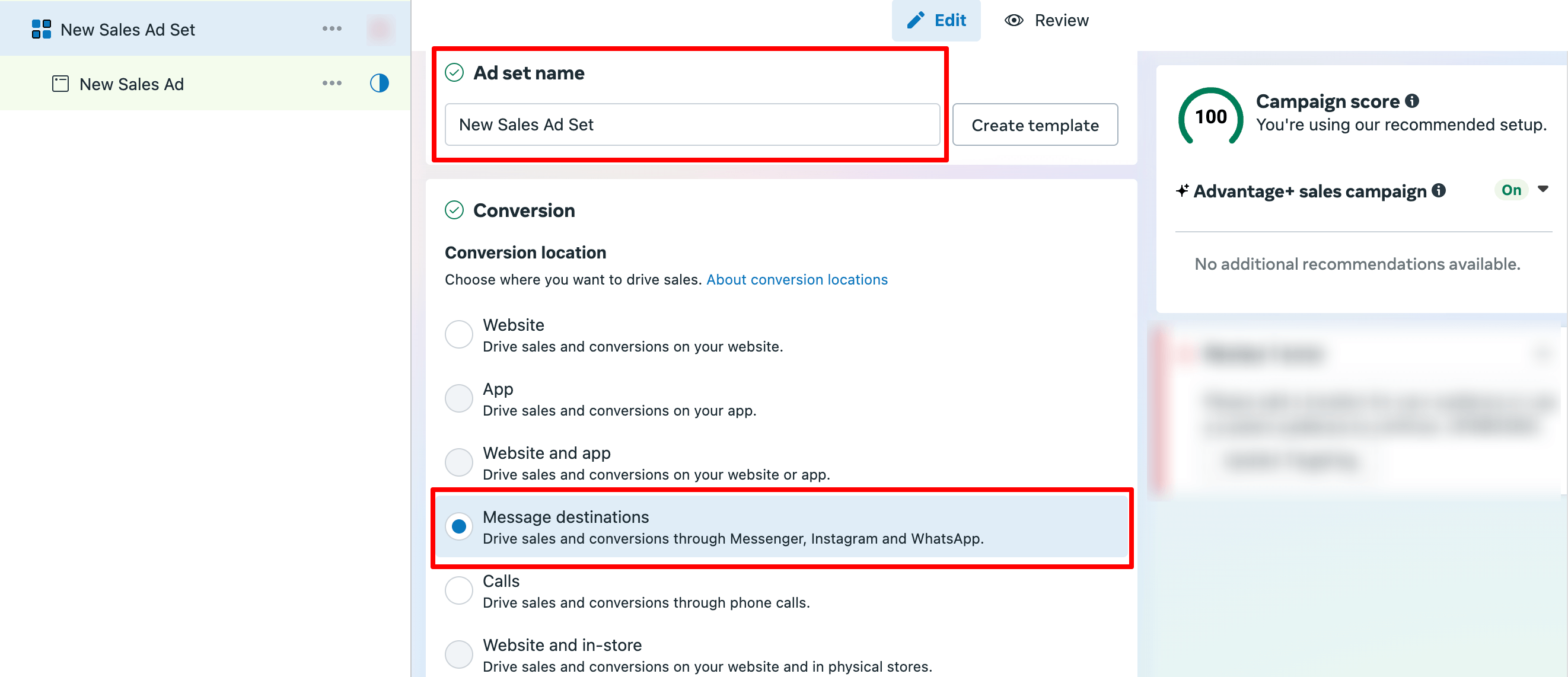
W tym samouczku wybieramy miejsce docelowego wiadomości, ponieważ chcemy, aby nasi klienci dotarli do nas za pośrednictwem Messenger, WhatsApp i Instagram.
(iii) Wybierz swoją stronę na Facebooku
Poniżej potwierdź stronę na Facebooku, która będzie reprezentować Twoją firmę w reklamie.
(iv) Wybierz miejsca docelowe wiadomości (jeśli dotyczy)
Jeśli wybrałeś miejsca docelowe wiadomości, wybierz aplikacje, które chcesz za pośrednictwem:
- Posłaniec
Możesz wybrać jedną lub wiele opcji. W przypadku WhatsApp może być konieczne podłączenie numeru telefonu.
(v) Ustaw swój cel wydajności
Wybierz, jak chcesz, aby Facebook zoptymalizował swoje reklamy. Na przykład maksymalizacja liczby rozmów pomaga uzyskać najwięcej wiadomości lub kontaktów z reklamy.
(vi) budżet i harmonogram
- Strategia budżetowa: Facebook może automatycznie podzielić Twój budżet na najlepsze wyniki.
- Ustaw swój codzienny budżet: Zdecyduj, ile pieniędzy wydaje się każdego dnia. Zacznij od małego, jeśli chcesz.
- Harmonogram: Wybierz datę rozpoczęcia i opcjonalnie data zakończenia reklamy.
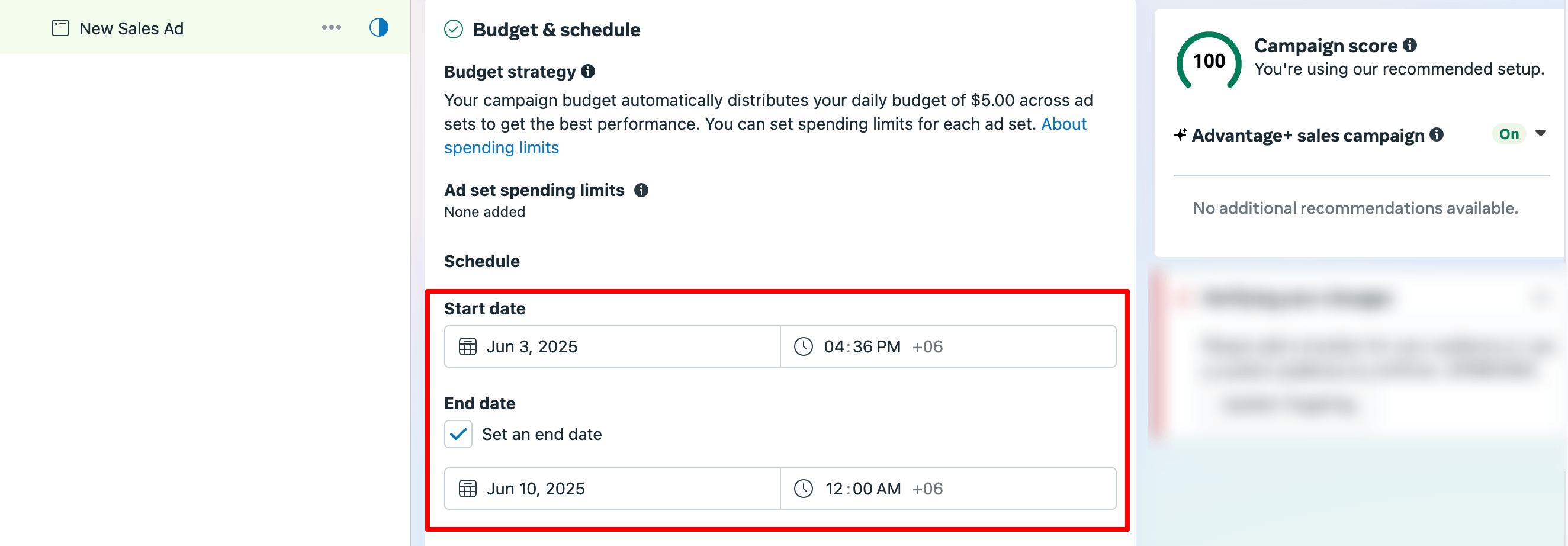
(vii) Zdefiniuj swoją publiczność
Ta sekcja kontroluje, kto widzi twoją reklamę. Jeśli masz zapisaną publiczność, możesz go wybrać tutaj lub stworzyć nowy. Możesz ograniczyć po lokalizacji, wieku, płci i zainteresowaniach.
Aby ustawić lokalizację, włóż nazwę lokalizacji, a następnie ustaw promień, aby zawęzić publiczność, aby celować. Możesz także wykluczyć dowolny konkretny obszar z lokalizacji, którą wybrałeś do tej kampanii.
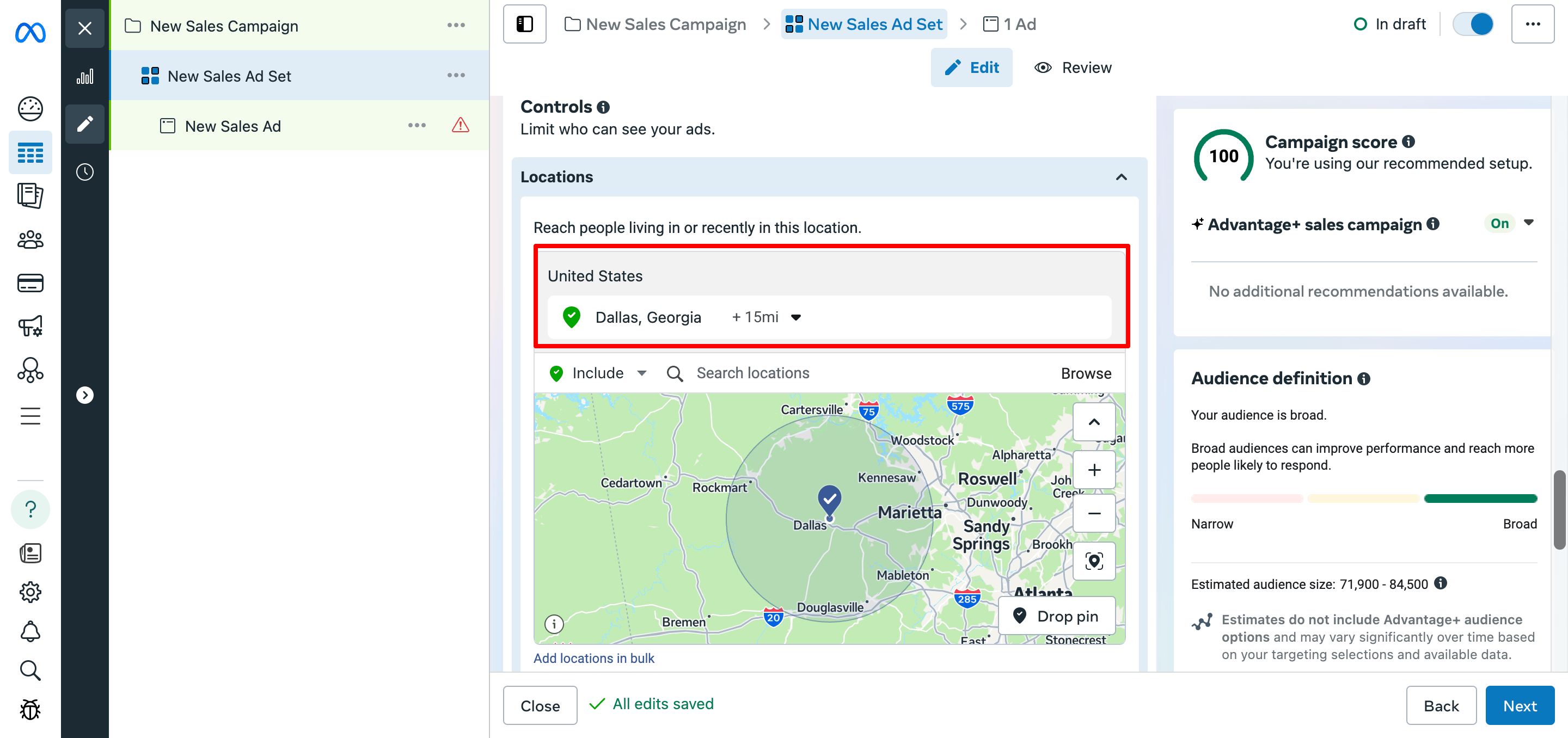
Teraz ustaw publiczność. Aby to zrobić, kliknij opcję Sugeruj odbiorców , a następnie ustaw wiek i płeć. Możesz także ukierunkować bardziej szczegółowe odbiorców na szczegółowym kierowaniu w oparciu o ich dane demograficzne, zainteresowania lub zachowania.
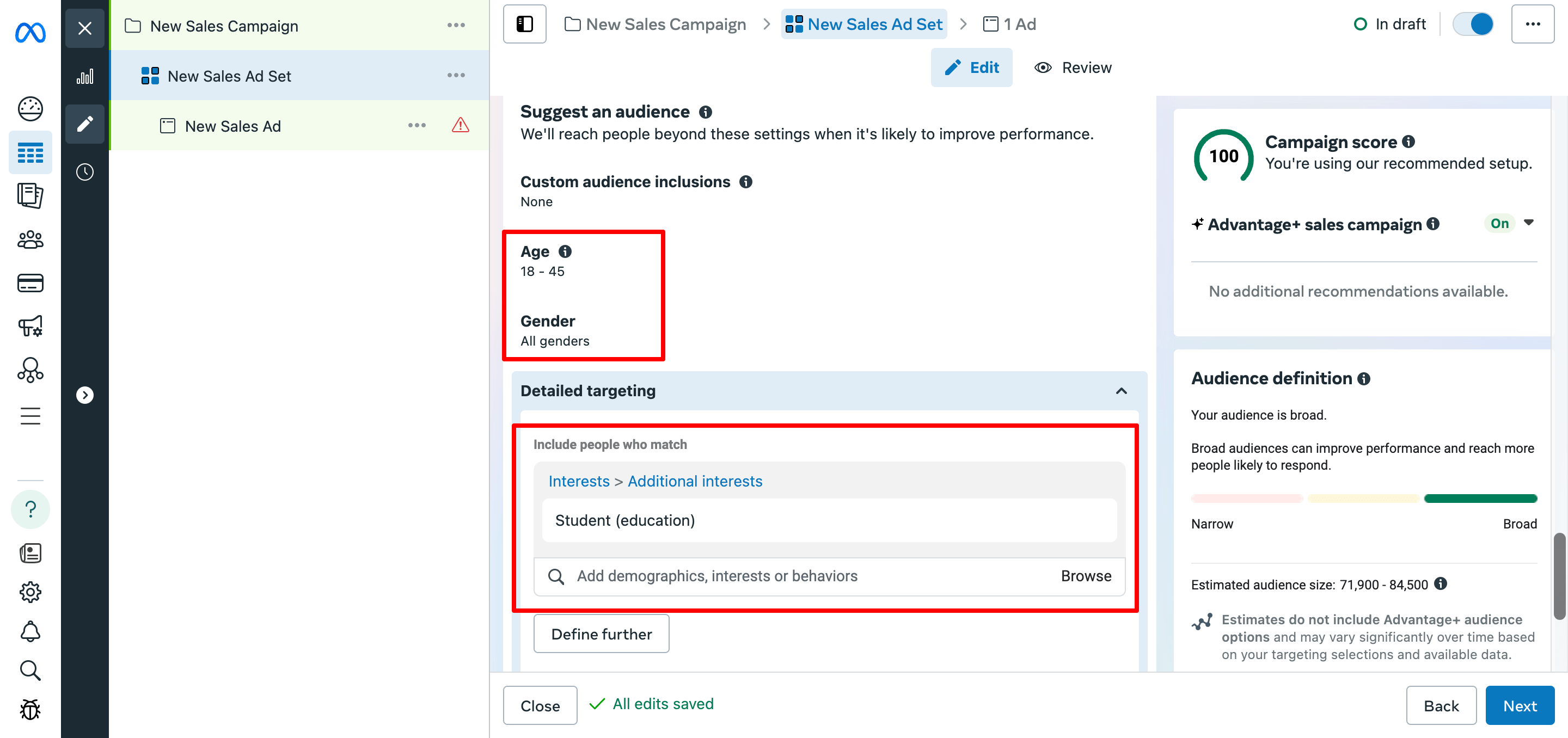
(VIII) Umieszczenia
Umieszczenia są tam, gdzie pojawią się Twoje reklamy - Facebook, Instagram, Messenger, Sieć odbiorców itp. Zwykle najlepiej jest przechowywać automatyczne miejsca docelowe , aby Facebook pokazuje swoje reklamy, w których działają najlepiej.
05. Zaprojektuj swoją reklamę FB
Teraz, gdy skonfigurowałeś swoją kampanię i zestaw reklam, nadszedł czas, aby stworzyć rzeczywistą reklamę - wiadomość i wizualne, które zobaczą ludzie.
(i) Nazwij swoją reklamę
Na górze możesz nadać swojej reklamie imię. Wybierz coś jasnego, takiego jak „Reklama Sale Sale” lub „Nowa premiera produktu”. Pomaga to później znaleźć i zarządzać reklamami.
(ii) AD partnerstwa (opcjonalnie)
Możesz zobaczyć przełącznik reklamy partnerskiej . Ta funkcja pozwala współpracować z twórcami, markami lub innymi firmami w celu poprawy wydajności reklamy. Jeśli jesteś nowy, możesz to zostawić.
(iii) tożsamość - Wybierz swoją stronę na Facebooku i konto na Instagramie
Tutaj wybierasz stronę na Facebooku, która pokaże Twoją reklamę. To jest strona, z jaką Twoi klienci widzą i wchodzą w interakcje.
Możesz także podłączyć konto na Instagramie, aby pokazać reklamę na Instagramie. Pomaga to dotrzeć do osób, które używają również Instagrama.
Uwaga: Konto na Instagramie potrzebuje zdjęcia profilowego, aby Twoje reklamy tam uruchomiły. Jeśli go nie masz, dodaj zdjęcie do swojego profilu na Instagramie, albo na razie pomiń Instagram.
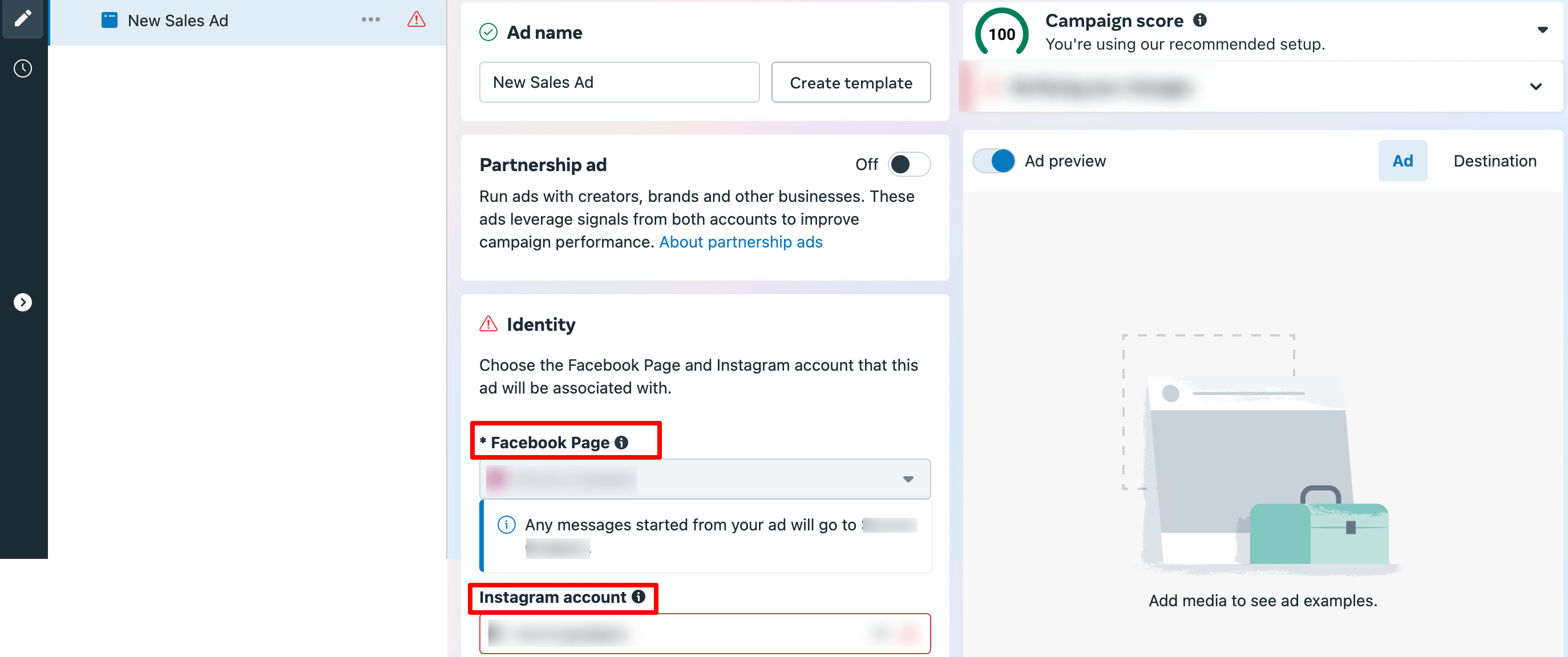
(iv) Konfiguracja reklam
Wybierz, jak utworzyć reklamę:
- Utwórz AD: Zbuduj od zera nową reklamę własnymi obrazami, filmami i tekstem.
- Skorzystaj z istniejącego postu: Promuj post, który opublikowałeś już na swojej stronie na Facebooku.
Dla początkujących tworzenie nowej reklamy jest zwykle właściwą drogą.
(v) Źródło kreatywne
Zdecyduj, jak chcesz dodać media do swojej reklamy:
- Przesłanie ręczne: Prześlij własne obrazy lub filmy.
- Advantage+ Catalog ADS: Automatycznie pokazuj produkty z katalogu na osoby, które najprawdopodobniej je kupią (przydatne dla firm e -commerce z katalogami produktów).
(vi) format
Wybierz, jak wygląda Twoja reklama:
- Elastyczne: Facebook wybiera najlepszy format, aby pokazać twoją reklamę.
- Pojedynczy obraz lub wideo: Pokaż jedno zdjęcie lub wideo. Jest to proste i skuteczne dla większości początkujących.
- Karuzel: Pokaż 2 lub więcej przewijanych obrazów lub filmów. Dobrze, jeśli chcesz zaprezentować wiele produktów lub funkcji.

(VII) Reklamy z wieloma advertiser (opcjonalnie)
Pozwala to pojawić się wraz z innymi reklamami w tej samej jednostce, spersonalizowanej dla widzów. Jest to zaawansowana opcja, którą możesz zostawić lub wyłączyć.
(viii) reklama kreatywna
Tutaj dodajesz media i tekst reklamy:
- Kliknij Ustaw Creative , aby przesyłać obrazy lub filmy.
- Dodaj swój nagłówek, główny tekst i przycisk wezwania do działania (np. „Kupuj teraz” lub „Dowiedz się więcej”).
Dobre obrazy i jasny, prosty tekst wyróżniają reklamę.
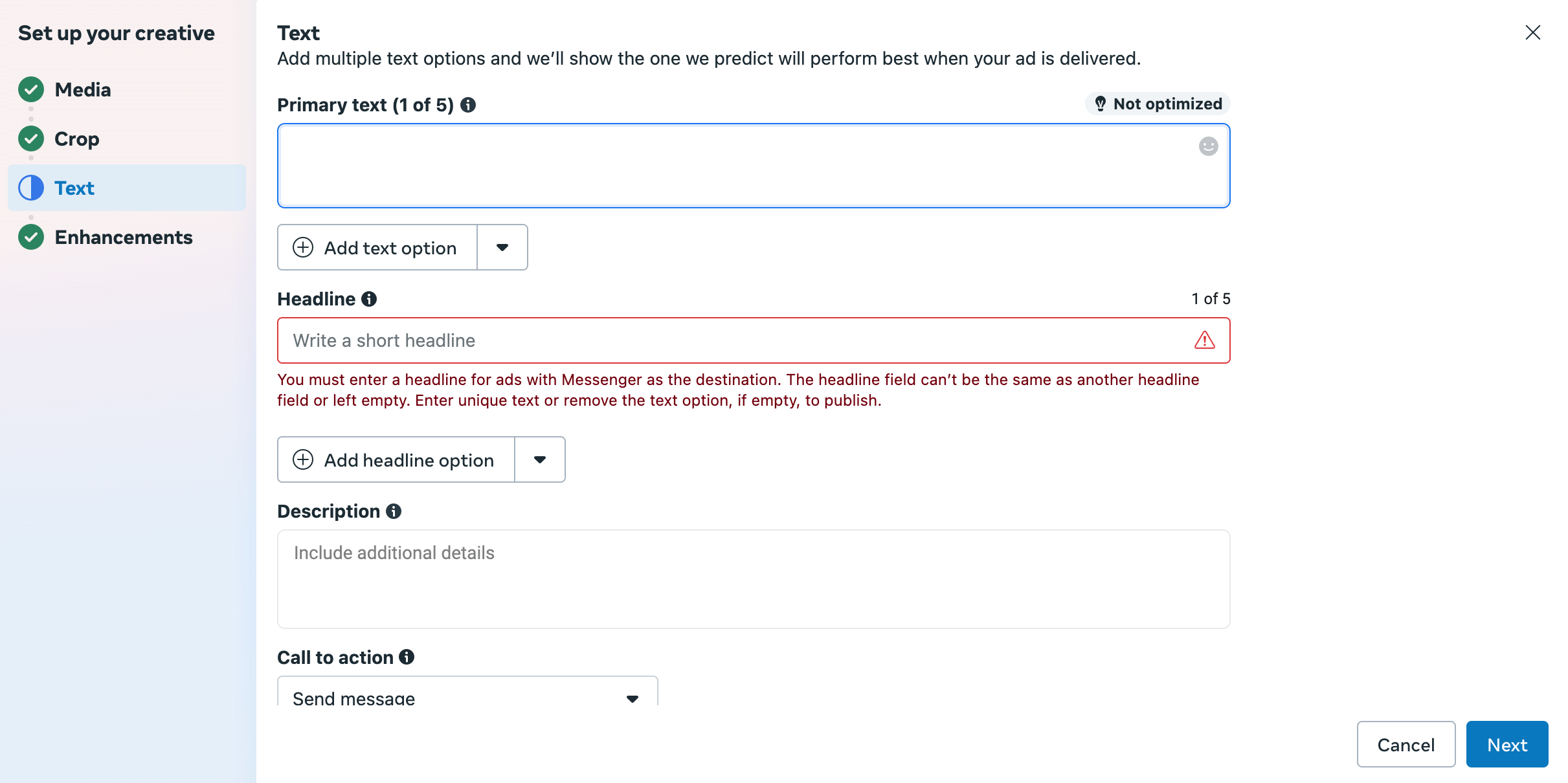
(ix) Szablon wiadomości (dla reklam wiadomości)
Ponieważ kampania koncentruje się na miejscach komunikatów (Messenger, WhatsApp), możesz utworzyć szablon wiadomości . To właśnie ludzie widzą po kliknięciu reklamy, aby rozpocząć rozmowę.
- Możesz utworzyć nowy szablon lub użyć istniejącego.
- Szablony zawierają powitanie i sugerowane pytania, aby zachęcić do rozmowy.
Na przykład „Cześć! Jak możemy Ci dzisiaj pomóc?” Z opcjami takimi jak „Powiedz mi więcej o swoim produkcie”.
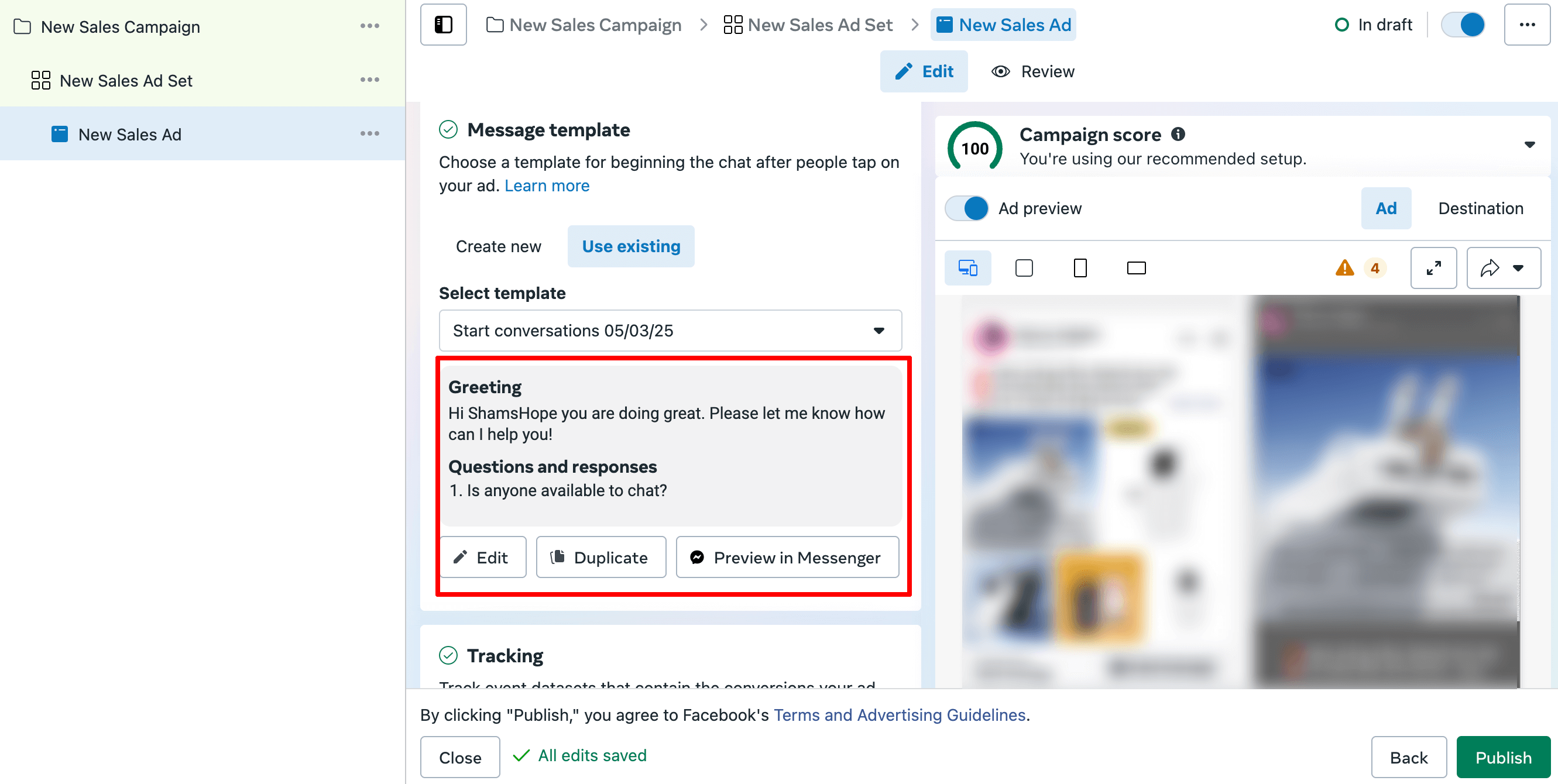
(x) Śledzenie (opcjonalnie)
Możesz skonfigurować śledzenie, aby mierzyć działania, które ludzie podejmują po kliknięciu reklamy. Jest to pomocne, jeśli chcesz szczegółowych raportów na temat sprzedaży, rejestracji lub innych celów. Początkujący mogą to na razie pominąć i dodać później w miarę wzrostu.
(xi) Parametry URL (opcjonalnie)
Jest to dla dodania dodatkowych informacji do adresu URL witryny, aby śledzić, skąd pochodzą goście. Większość początkujących nie musi się teraz o to martwić.
06. Przejrzyj i opublikuj swoją reklamę na Facebooku
Zanim naciśnij ten przycisk „Publikuj”, poświęć chwilę, aby przejrzeć wszystko.
Sprawdź dwukrotnie kopię reklamy. Poszukaj literówek, brakujących informacji lub cokolwiek, co się wydaje. Upewnij się, że Twój obraz lub wideo wygląda dobrze zarówno na urządzeniach mobilnych, jak i komputerowych.
Podgląd, w jaki sposób reklama pojawi się w różnych miejscach, takich jak Facebook Feed, Instagram Stories lub Messenger. Jeśli coś się wydaje, napraw to teraz.
Sprawdź także ustawienia odbiorców. Upewnij się, że budżet i harmonogram wyglądają dobrze.
Gdy wszystko wygląda dobrze, kliknij Publikuj . Facebook przejrzy Twoją reklamę. Jeśli spełni wytyczne, uruchomi się.
To wszystko! Twoja reklama jest teraz na świecie.
Oto szybka lista kontrolna, którą należy sprawdzić przed opublikowaniem reklamy FB:
- Cel ad jest poprawnie wybrany
- Docelowi odbiorcy jest dobrze zdefiniowane (lokalizacja, wiek, zainteresowania itp.)
- Budżet i harmonogram są ustawione prawidłowo
- Kopia reklamy jest jasna, bezbłędna i angażująca
- Nagłówek przyciąga uwagę
- CTA (wezwanie do działania) jest istotne i aktywne
- Zdjęcie/wideo jest wysokiej jakości i odpowiednio rozmiar
- Podgląd reklam wygląda dobrze na wszystkich umiejscowieniach (telefon komórkowy i komputer)
- URL i strona docelowa działają idealnie (jeśli gdzieś wysyłasz ruch)
- Pixel na Facebooku jest zainstalowany (jeśli używany do śledzenia)
- Zgodność z sprawdzonymi zasadami reklam na Facebooku
- Ostateczna recenzja - wszystko wygląda dobrze
To wszystko! W ten sposób możesz uruchomić reklamę na Facebooku, bez względu na to, czy uruchamiasz ją po raz pierwszy.
Jak uruchomić reklamę na Facebooku - wspólne często zadawane pytania
Po opublikowaniu reklamy Facebook recenzuje ją, aby upewnić się, że spełnia zasady. Zwykle zajmuje to kilka minut do kilku godzin. Po zatwierdzeniu reklama zacznie działać na podstawie Twojego harmonogramu.
Tak! Możesz uruchamiać reklamy promujące Twoją stronę na Facebooku, profil na Instagramie lub zachęcać ludzi do wysyłania wiadomości bez konieczności witryny.
Minimalny codzienny budżet zależy od celu kampanii, ale zazwyczaj zaczyna się od około 1 do 5 USD dziennie. Małe budżety są dobre do testowania przed skalowaniem.
Aby zatrzymać lub zatrzymać reklamę na Facebooku, przejdź do Menedżera reklam, znajdź aktywne kampanie i przełącz przełącznik obok reklamy, aby zatrzymać lub wznowić ją w dowolnym momencie.
Tak. Możesz atakować odbiorców na całym świecie lub określone kraje, miasta lub regiony w zależności od tego, gdzie chcesz dotrzeć do klientów.
Czy jesteś gotowy, aby uruchomić reklamę na Facebooku?
Rozpoczęcie pierwszej reklamy na Facebooku może wydawać się nieco przerażające, ale teraz masz jasną ścieżkę do naśladowania. Reklamy na Facebooku mogą pomóc w dotarciu do nowych klientów, rozwoju firmy i uzyskaniu prawdziwych wyników, nawet jeśli masz niewielki budżet.
Nauczyłeś się ważnych kroków, aby skonfigurować kampanię , wybrać odbiorców , zaprojektować swoją reklamę i śledzić, jak ona działała . Następny ruch jest prosty, podejmij działanie.
Więc jesteś gotowy? Śmiało już dziś swoją reklamę na Facebooku!
Jeśli zastanawiasz się, jaka jest różnica między reklamą FB a reklamą Google, oto nasz szczegółowy przewodnik w reklamach Google VS na Facebooku.
Teraz, jeśli masz jakiekolwiek zamieszanie lub napotkasz jakiekolwiek trudności podczas uruchamiania reklamy FB, możesz podzielić się tym z nami w polu komentarza. Chcielibyśmy pomóc ci się rozwijać.
